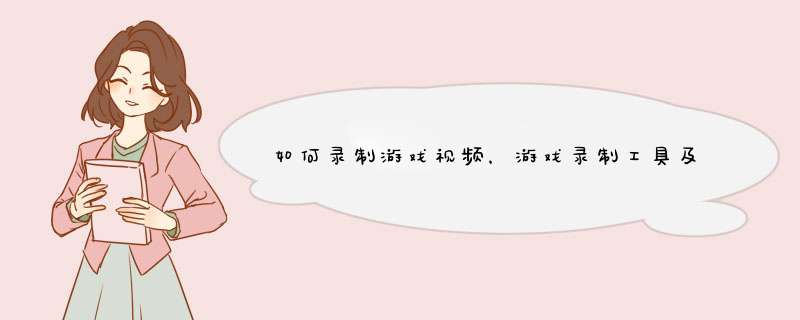
就像小编的一些朋友,在午休的时候,都会叫上同事来上几盘英雄联盟。
那么,在游戏的过程当中,如何将其中一些精彩 *** 作或通关技巧录制下来呢?其实很简单,在这里小编特地为大家准备了一份详细教程,一起来看看吧!【工具准备】:电脑、需要录制的直播游戏、嗨格式录屏大师为什么要选择嗨格式录频大师?嗨格式录屏大师是一款同时适用于Windows系统和MacOS系统的游戏视频录制软件,支持全屏录制、区域录制、摄像头录制等屏幕录制模式。
同时软件具有简单易用、灵活快捷、高清录制、一键导出等特色,非常适合电脑小白使用。
除了录屏之外,嗨格式录屏大师还支持对录制的视频进行剪辑,让你的视频更加的专业。
录制直播游戏的方法:
一、获取软件,选择录屏模式首先,从嗨格式录屏大师官网(地址:www.higeshi.com/lupingdashi)获取软件进行安装。
之后,进入到软件当中,选择录屏模式。
目前,嗨格式录屏大师有五大录屏模式,包括:全屏录制、区域录制、游戏模式、摄像头录制和只录声音。
一般情况下,录制直播游戏,选择“全屏录制”模式或者“区域录制”模式。
二、参数设置1、视频参数设置根据自身需求,对视频参数进行设置。
包括:视频格式、视频清晰度、视频帧率、声音来源、摄像头开关、定时计划录制、水印自定义设置等等。
2、视频文件保存路径设置根据需要录制的直播游戏时长,对视频文件保存路径等等进行设置。
这里提醒大家,要确保所选视频文件保存目录空间大小充足,避免录制过程中出现问题。
三、检查设置,开始录制设置全部完成之后,对上述 *** 作进行检查。
确认无误后,打开需要录制的直播游戏,并点击“开始录制”按钮即可。
录制完成,点击“停止录制”按钮即可一键保存视频文件。
以上就是小编为大家分享的嗨格式录屏大师录制直播游戏的详细 *** 作方法了,如果你也有此类需求,不妨参照上述方法进行尝试。
好了,今天的内容就到这里,如有帮助欢迎收藏哦~
欢迎分享,转载请注明来源:内存溢出

 微信扫一扫
微信扫一扫
 支付宝扫一扫
支付宝扫一扫
评论列表(0条)